文章目錄
![]() 編輯人員資料
編輯人員資料
![]() 評論及獎項
評論及獎項
Starfield Games 不見的原因是什麼
在 Steam 或 Xbox 上玩過 Starfield 後,您應該知道這是一款表現出色的動作角色扮演影片遊戲,獲得了大量好評。如果您是科幻迷,您一定會喜歡《Starfield》。
無論如何,您在 PC 或 Xbox 主機上玩此遊戲時可能會遇到問題。導致Starfield遊戲存檔遺失的可能原因是輸入了作弊碼,還有其他常見原因:
| ⚡錯誤的星空更新 | 視訊遊戲的更新或補丁可能會導致現有保存檔案出現問題。 |
| ⚠️Starfield 檔案損壞 | 如果已儲存的檔案因惡意軟體/電腦病毒而損壞或損壞,則儲存的遊戲將會遺失。 |
| 💽儲存問題 | 如果儲存裝置沒有足夠的儲存空間或磁碟結構損壞且無法讀取,則儲存的遊戲檔案可能會遺失或無法讀取。 |
| ❌人為錯誤 | Starfield遊戲玩家可能會意外刪除遊戲進度或鎖定遊戲檔案。 |
在學習如何恢復已刪除的遊戲檔案之前,您應該知道 Starfield 遊戲檔案的保存位置。Steam 遊戲儲存在哪裡?您可以透過以下路徑找到 Starfield 遊戲檔案:C:/Users/使用者名稱/Documents/My Games/Starfield。
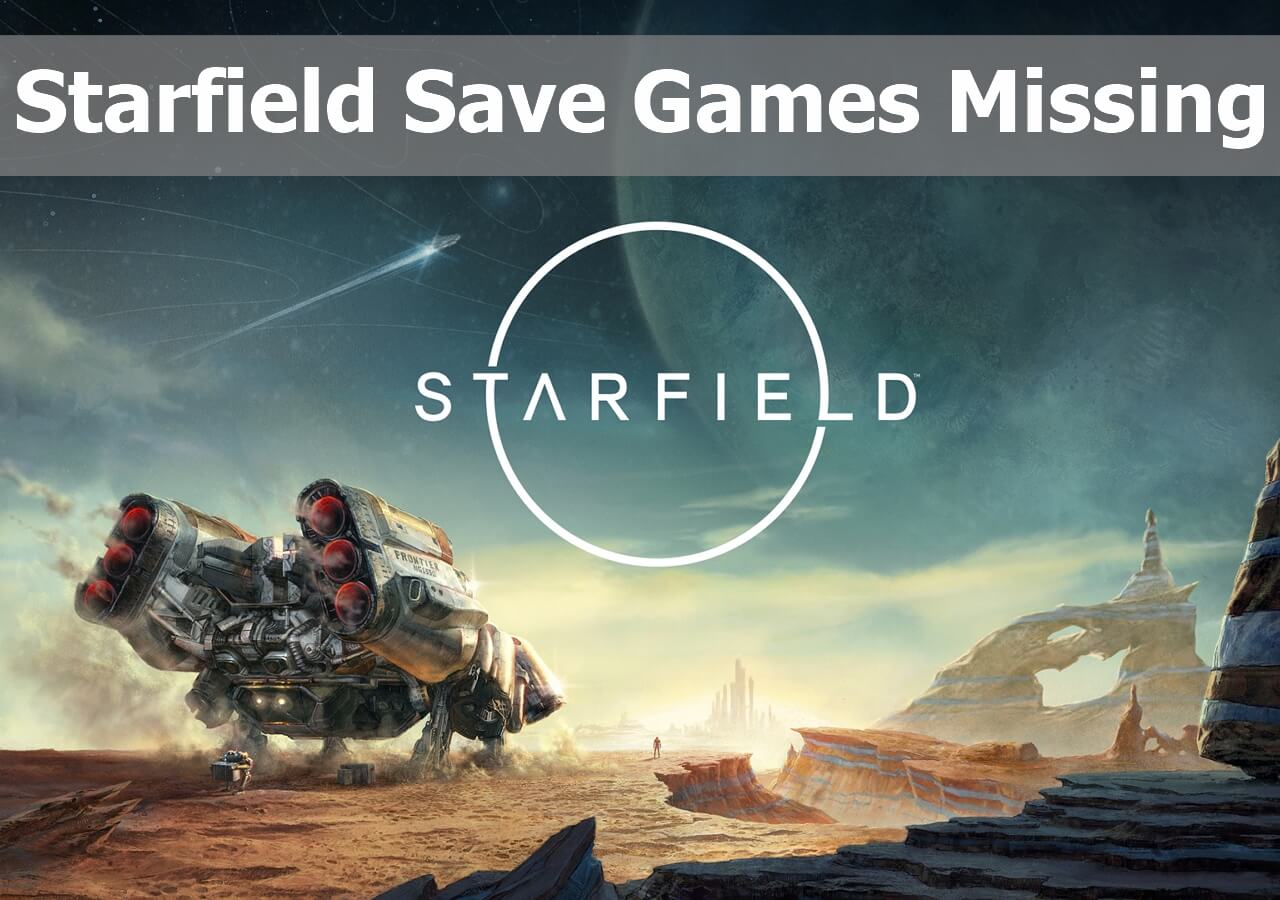
方法 1. 使用恢復軟體恢復 Starfield 遺失的保存
我們在第一節已經告訴Starfield的遊戲地點。如果您發現 Starfield 資料夾為空,您可以從回收站恢復已刪除的檔案。找到已刪除的 Starfield 文件,然後右鍵單擊將其恢復到原始位置。
如果在回收站中找不到 Starfield 文件,該怎麼辦?使用 EaseUS Data Recovery Wizard Pro 可以是首選。您可以提前下載軟體並在其餘段落中查看詳細資訊。
易我資料恢復精靈能為遊戲玩家做什麼?檢查以下亮點:
- ✅從內部硬碟恢復Steam 遺失的下載檔。
- ✅恢復《博德之門 3》、《Starfield》、《霍格華茲遺產》和其他 3A 遊戲遺失的保存檔案。
- ✅恢復已刪除的 Starfield 或其他遊戲的螢幕截圖。此外,它還可以幫助您恢復已刪除的遊戲錄音。
- ✅從各種儲存裝置恢復遺失的遊戲數據,包括內部 HDD&SSD、SD 卡、外部硬碟和 USB 隨身碟。
現在,您可以按照以下說明找回已刪除的 Starfield 遊戲檔案:
步驟 1. 在 Windows 11/10/8/7 中啟動 EaseUS Data Recovery Wizard,然後選擇丢失資料的位置。然後,按一下「搜尋丟失的資料」來尋找遺失的資料。

步驟 2. 掃描後,使用左側或右上角的檔案格式過濾器尋找您需要的檔案。您還可以在搜尋框中進行搜尋,這是找到目標檔案的最快方式。然後,您可以點選「預覽」按鈕或點選兩下檔案來預覽其內容。

步驟 3. 按一下檔案旁的覈取方塊,然後點選「恢復」將丟失的資料還原至本機儲存或雲端磁碟機。

方法 2. 在 Steam 上恢復《Starfield》遺失的存檔
身為Steam用戶,你應該知道它提供了雲端備份服務來保護用戶的遊戲資料。如果您尚未啟用Steam雲端同步,則此方法不適合您。已開啟Steam Cloud的使用者步驟:
步驟 1. 造訪 Steam Cloud 官方頁面並使用正確的 Steam 帳號登入。
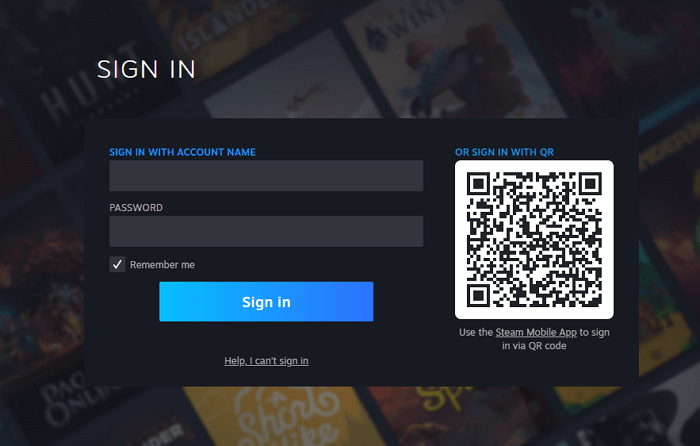
步驟 2. 登入後,您可以找到所有已同步的遊戲。找到 Starfield 並點擊“顯示檔案”。

步驟 3. 找到準確儲存的檔案並選擇「下載」。
您可能也對以下段落感興趣,這是關於在 Steam 上恢復遺失的遊戲資料的:
如何在 PC/Steam/PS4 上恢復遺失的遊戲資料(6 種最佳方法)
您是否遺失了 PC、Steam、PS4 或其他裝置上的遊戲資料?請勿恐慌.您可以了解恢復遺失的遊戲資料的六種最佳方法。閱讀更多>>
方法 3. 在 Xbox 上找回 Starfield 遺失的保存
您還可以在 Xbox Series X/S 上玩 Starfield,並且 Xbox 上有雲端存儲,就像 Steam Cloud 一樣。您可以將遊戲同步到雲端。當您發現Starfield遊戲進度缺失時,Xbox雲端會自動同步遊戲。
如何恢復 Xbox Series X 上儲存的遊戲資料?如果遊戲存檔未自動同步,請依照教學手動下載遊戲檔案:
步驟 1. 開啟 Xbox 並找到主畫面。選擇“我的遊戲和應用程式”。
步驟 2. 導航至 Starfield 的「管理遊戲」部分。
步驟 3. 使用控制器選擇「已儲存的資料」部分。
步驟 4. 您應該選擇「在雲端」並選擇要復原的Starfield的特定儲存檔案並將其下載到Xbox控制台。
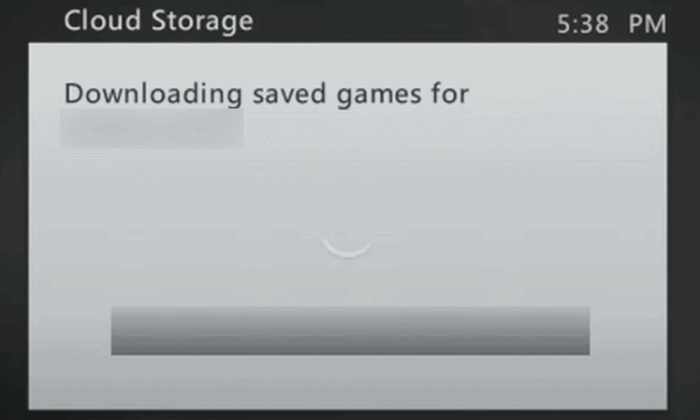
結論
您是否已使用建議的方法恢復了 Starfield 遺失的保存?使用 EaseUS 資料復原精靈恢復遺失的遊戲保存可以節省大量時間。
如果您不想將來丟失重要的遊戲進度,可以定期備份遊戲磁碟,不要使用作弊代碼/模組/自訂內容,並經常更新您的遊戲。
請在社群媒體上分享本文,與更多星域玩家討論恢復方法!
Starfield 資料恢復常見問題解答
您對 Starfield 資料復原還有更多疑問嗎?檢查以下問題和答案以獲取更多重要資訊:
1. 如何恢復 PC 上的 Starfield 檔案?
您有多種解決方案來恢復 PC 上丟失的 Starfield 遊戲保存:
- 從回收站恢復已刪除的遊戲檔案。
- 使用 EaseUS 資料恢復精靈恢復遺失的 Starfield 數據
- 從 Steam/Xbox 雲端儲存恢復遊戲資料。
2. Starfield 保存檔案位於 Xbox 上的哪裡?
您可以在以下路徑中找到 Starfield 儲存檔案:C:/Users/_your_username_here_/AppData/Local/Packages/BethesdaSoftworks.ProjectGold_3275kfvn8vcwc/SystemAppData/wgs/_string_of_numbers。
3. 如何存取舊的 Starfield 存檔?
在PC上,您可以在C:/Users/使用者名稱/Documents/My Games/Starfield中找到所有Starfield已儲存的檔案。如果您在此資料夾中找不到所需的遊戲文件,請嘗試從雲端儲存恢復舊的已儲存的遊戲檔案。
4. Starfield 中的保存系統如何運作?
預設情況下,Starfield 會自動儲存您的進度;當您更改遊戲中的位置時,通常會發生這種情況。還可以在「設定」>「遊戲」下存取多個自動儲存選項。
這篇文章有幫到您嗎?
相關文章
-
![author icon]() Ken 2025年03月26日
Ken 2025年03月26日
-
如何在 Windows 10/Windows 11 中強制刪除資料夾或檔案
![author icon]() Harrison 2025年03月26日
Harrison 2025年03月26日
-
![author icon]() Harrison 2025年07月29日
Harrison 2025年07月29日
-
![author icon]() Ken 2025年03月26日
Ken 2025年03月26日
